 interface Web
interface Web
 Tutoriel PS
Tutoriel PS
 Comment supprimer les taches et les filigranes des images dans PhotoShop
Comment supprimer les taches et les filigranes des images dans PhotoShop
Comment supprimer les taches et les filigranes des images dans PhotoShop
Parce que j'ai récemment aidé mes amis à traiter des images, je n'ai jamais systématiquement appris le PS, je n'en connais que peu, donc lorsque je rencontre des exigences de traitement d'image légèrement plus complexes, je ne peux pas très bien répondre aux besoins. J’ai donc décidé d’apprendre PhotoShop pendant mon temps libre. Aujourd'hui, je vais principalement partager avec vous comment utiliser PhotoShop pour gérer les taches et les filigranes sur les images.
Il existe probablement les méthodes suivantes pour éliminer les taches et les filigranes sur les images. Voici quelques méthodes plus pratiques et faciles à utiliser pour votre référence.
a) Utilisez l'outil Pinceau de cicatrisation localisée pour éliminer les taches et les filigranes
1) Image originale :
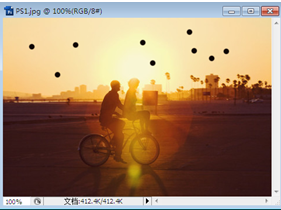
🎜>2 ) Sélectionnez le "Groupe d'outils de peinture et de réparation" dans "Groupe d'outils de peinture et de modification"
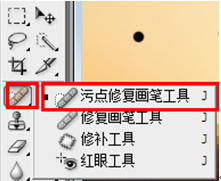 3) Après l'avoir sélectionné, utilisez la souris pour essuyer les taches et les filigranes pour éliminer les taches , attendez que la souris attende la souris Après avoir quitté, les taches et les filigranes disparaîtront
3) Après l'avoir sélectionné, utilisez la souris pour essuyer les taches et les filigranes pour éliminer les taches , attendez que la souris attende la souris Après avoir quitté, les taches et les filigranes disparaîtront
b) Utilisez l'outil Pinceau de guérison pour supprimer les taches et les filigranes
1) Identique à a)
2) Sélectionnez "Outil de peinture et de retouche" "Outil Pinceau de guérison" dans "Groupe"
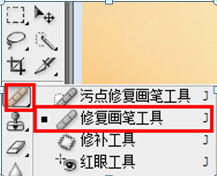 3) Maintenez la touche Alt enfoncée, puis sélectionnez le couleur source que vous souhaitez remplacer sur l'image et cliquez avec le bouton gauche, puis relâchez le bouton Alt et répétez les étapes 3) en a)
3) Maintenez la touche Alt enfoncée, puis sélectionnez le couleur source que vous souhaitez remplacer sur l'image et cliquez avec le bouton gauche, puis relâchez le bouton Alt et répétez les étapes 3) en a)
c) Utilisez l'outil de réparation pour éliminer les taches et les filigranes
1 ) Identique à 1) dans a)
2 ) Sélectionnez « Outil de patch » dans « Ensemble d'outils de peinture et de retouche »
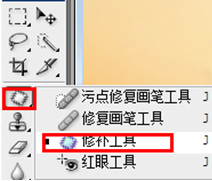 3) Après avoir sélectionné , encerclez la tache à enlever, comme indiqué sur l'image ,
3) Après avoir sélectionné , encerclez la tache à enlever, comme indiqué sur l'image ,
 Déplacez ensuite la partie encerclée vers la partie de couleur similaire aux parties environnantes
Déplacez ensuite la partie encerclée vers la partie de couleur similaire aux parties environnantes
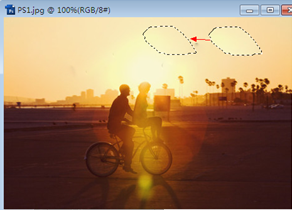 Relâchez ensuite la souris. C'est tout
Relâchez ensuite la souris. C'est tout
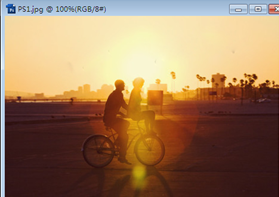 En plus des méthodes mentionnées ci-dessus, vous pouvez également utiliser l'outil tampon de motif pour réparer les images C'était une méthode il y a longtemps, et elle est plus utile maintenant. La décontamination générale des images peut être complètement résolue avec le pinceau de réparation.
En plus des méthodes mentionnées ci-dessus, vous pouvez également utiliser l'outil tampon de motif pour réparer les images C'était une méthode il y a longtemps, et elle est plus utile maintenant. La décontamination générale des images peut être complètement résolue avec le pinceau de réparation.
Pour des articles plus pertinents sur la façon de supprimer les taches et les filigranes des images dans PhotoShop, veuillez faire attention au site Web PHP chinois !

Outils d'IA chauds

Undresser.AI Undress
Application basée sur l'IA pour créer des photos de nu réalistes

AI Clothes Remover
Outil d'IA en ligne pour supprimer les vêtements des photos.

Undress AI Tool
Images de déshabillage gratuites

Clothoff.io
Dissolvant de vêtements AI

AI Hentai Generator
Générez AI Hentai gratuitement.

Article chaud

Outils chauds

Bloc-notes++7.3.1
Éditeur de code facile à utiliser et gratuit

SublimeText3 version chinoise
Version chinoise, très simple à utiliser

Envoyer Studio 13.0.1
Puissant environnement de développement intégré PHP

Dreamweaver CS6
Outils de développement Web visuel

SublimeText3 version Mac
Logiciel d'édition de code au niveau de Dieu (SublimeText3)
 Comment utiliser Photoshop pour créer des graphiques sur les réseaux sociaux?
Mar 18, 2025 pm 01:41 PM
Comment utiliser Photoshop pour créer des graphiques sur les réseaux sociaux?
Mar 18, 2025 pm 01:41 PM
L'article détaille à l'aide de Photoshop pour les graphiques des médias sociaux, couvrant la configuration, les outils de conception et les techniques d'optimisation. Il met l'accent sur l'efficacité et la qualité de la création graphique.
 Comment préparer des images pour le Web à l'aide de Photoshop (optimiser la taille du fichier, la résolution)?
Mar 18, 2025 pm 01:35 PM
Comment préparer des images pour le Web à l'aide de Photoshop (optimiser la taille du fichier, la résolution)?
Mar 18, 2025 pm 01:35 PM
L'article discute de l'optimisation des images pour le Web à l'aide de Photoshop, en se concentrant sur la taille et la résolution des fichiers. Le principal problème est d'équilibrer la qualité et les temps de chargement.
 Quelle est la raison pour laquelle PS continue de montrer le chargement?
Apr 06, 2025 pm 06:39 PM
Quelle est la raison pour laquelle PS continue de montrer le chargement?
Apr 06, 2025 pm 06:39 PM
Les problèmes de «chargement» PS sont causés par des problèmes d'accès aux ressources ou de traitement: la vitesse de lecture du disque dur est lente ou mauvaise: utilisez Crystaldiskinfo pour vérifier la santé du disque dur et remplacer le disque dur problématique. Mémoire insuffisante: améliorez la mémoire pour répondre aux besoins de PS pour les images à haute résolution et le traitement complexe de couche. Les pilotes de la carte graphique sont obsolètes ou corrompues: mettez à jour les pilotes pour optimiser la communication entre le PS et la carte graphique. Les chemins de fichier sont trop longs ou les noms de fichiers ont des caractères spéciaux: utilisez des chemins courts et évitez les caractères spéciaux. Problème du PS: réinstaller ou réparer le programme d'installation PS.
 Comment préparer des images pour l'impression à l'aide de Photoshop (résolution, profils de couleurs)?
Mar 18, 2025 pm 01:36 PM
Comment préparer des images pour l'impression à l'aide de Photoshop (résolution, profils de couleurs)?
Mar 18, 2025 pm 01:36 PM
L'article guide la préparation d'images à l'impression dans Photoshop, en se concentrant sur la résolution, les profils de couleurs et la netteté. Il fait valoir que les profils de 300 PPI et CMYK sont essentiels pour les impressions de qualité.
 Quelles sont les questions courantes sur l'exportation du PDF sur PS
Apr 06, 2025 pm 04:51 PM
Quelles sont les questions courantes sur l'exportation du PDF sur PS
Apr 06, 2025 pm 04:51 PM
Questions et solutions fréquemment posées lors de l'exportation de PS en PDF: Problèmes d'intégration de la police: vérifiez l'option "Font", sélectionnez "intégrer" ou convertissez la police en courbe (chemin). Problème de déviation de couleur: convertir le fichier en mode CMYK et ajuster la couleur; L'exporter directement avec RVB nécessite une préparation psychologique pour l'aperçu et l'écart des couleurs. Problèmes de résolution et de taille des fichiers: choisissez la résolution en fonction des conditions réelles ou utilisez l'option de compression pour optimiser la taille du fichier. Problème d'effets spéciaux: fusionnez (aplatir) les couches avant de l'exportation, ou pesez les avantages et les inconvénients.
 Comment utiliser les capacités d'édition vidéo de Photoshop?
Mar 18, 2025 pm 01:37 PM
Comment utiliser les capacités d'édition vidéo de Photoshop?
Mar 18, 2025 pm 01:37 PM
L'article explique comment utiliser Photoshop pour l'édition vidéo, détaillant les étapes pour importer, modifier et exporter des vidéos et mettre en évidence les fonctionnalités clés telles que le panneau de chronologie, les couches vidéo et les effets.
 Comment résoudre le problème du chargement lorsque PS montre toujours qu'il se charge?
Apr 06, 2025 pm 06:30 PM
Comment résoudre le problème du chargement lorsque PS montre toujours qu'il se charge?
Apr 06, 2025 pm 06:30 PM
La carte PS est "Chargement"? Les solutions comprennent: la vérification de la configuration de l'ordinateur (mémoire, disque dur, processeur), nettoyage de la fragmentation du disque dur, mise à jour du pilote de carte graphique, ajustement des paramètres PS, réinstaller PS et développer de bonnes habitudes de programmation.
 Comment définir la protection des mots de passe pour l'exportation PDF sur PS
Apr 06, 2025 pm 04:45 PM
Comment définir la protection des mots de passe pour l'exportation PDF sur PS
Apr 06, 2025 pm 04:45 PM
Exporter PDF protégé par mot de passe dans Photoshop: ouvrez le fichier image. Cliquez sur "Fichier" & gt; "Export" & gt; "Exporter en PDF". Définissez l'option "Sécurité" et entrez le même mot de passe deux fois. Cliquez sur "Exporter" pour générer un fichier PDF.





